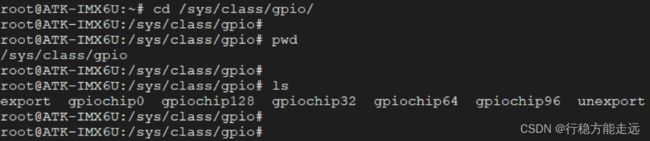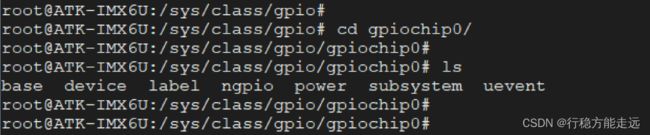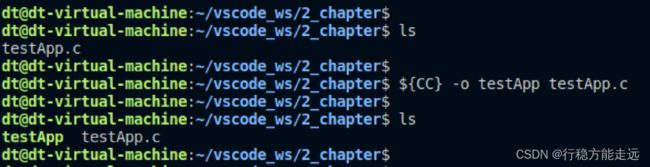Linux系统GPIO应用编程
目录
- 应用层如何操控GPIO
- GPIO 应用编程之输出
- GPIO 应用编程之输入
- GPIO 应用编程之中断
- 在开发板上测试
-
- GPIO 输出测试
- GPIO 输入测试
- GPIO 中断测试
本章介绍应用层如何控制GPIO,譬如控制GPIO 输出高电平、或输出低电平。
应用层如何操控GPIO
与LED 设备一样,GPIO 同样也是通过sysfs 方式进行操控,进入到/sys/class/gpio 目录下,如下所示:
可以看到该目录下包含两个文件export、unexport 以及5 个gpiochipX(X 等于0、32、64、96、128)命名的文件夹。
⚫ gpiochipX:当前SoC 所包含的GPIO 控制器,我们知道I.MX6UL/I.MX6ULL 一共包含了5 个GPIO控制器,分别为GPIO1、GPIO2、GPIO3、GPIO4、GPIO5,在这里分别对应gpiochip0、gpiochip32、gpiochip64、gpiochip96、gpiochip128 这5 个文件夹,每一个gpiochipX 文件夹用来管理一组GPIO。随便进入到其中某个目录下,可以看到这些目录下包含了如下文件:
在这个目录我们主要关注的是base、label、ngpio 这三个属性文件,这三个属性文件均是只读、不可写。
base:与gpiochipX 中的X 相同,表示该控制器所管理的这组GPIO 引脚中最小的编号。每一个GPIO引脚都会有一个对应的编号,Linux 下通过这个编号来操控对应的GPIO 引脚。
label:该组GPIO 对应的标签,也就是名字。
ngpio:该控制器所管理的GPIO 引脚的数量(所以引脚编号范围是:base ~ base+ngpio-1)。
对于给定的一个GPIO 引脚,如何计算它在sysfs 中对应的编号呢?其实非常简单,譬如给定一个GPIO引脚为GPIO4_IO16,那它对应的编号是多少呢?首先我们要确定GPIO4 对应于gpiochip96,该组GPIO 引脚的最小编号是96(对应于GPIO4_IO0),所以GPIO4_IO16 对应的编号自然是96 + 16 = 112;同理
GPIO3_IO20 对应的编号是64 + 20 = 84。
⚫ export:用于将指定编号的GPIO 引脚导出。在使用GPIO 引脚之前,需要将其导出,导出成功之后才能使用它。注意export 文件是只写文件,不能读取,将一个指定的编号写入到export 文件中即可将对应的GPIO 引脚导出,譬如:
echo 0 > export # 导出编号为0 的GPIO 引脚(对于I.MX6UL/I.MX6ULL 来说,也就是
GPIO1_IO0)
导出成功之后会发现在/sys/class/gpio 目录下生成了一个名为gpio0 的文件夹(gpioX,X 表示对应的编号),如图16.1.7 所示。这个文件夹就是导出来的GPIO 引脚对应的文件夹,用于管理、控制该GPIO 引脚,稍后再给大家介绍。

⚫ unexport:将导出的GPIO 引脚删除。当使用完GPIO 引脚之后,我们需要将导出的引脚删除,同样该文件也是只写文件、不可读,譬如:
echo 0 > unexport # 删除导出的编号为0 的GPIO 引脚
删除成功之后,之前生成的gpio0 文件夹就会消失!
以上就给大家介绍了/sys/class/gpio 目录下的所有文件和文件夹,控制GPIO 引脚主要是通过export 导出之后所生成的gpioX(X 表示对应的编号)文件夹,在该文件夹目录下存在一些属性文件可用于控制GPIO引脚的输入、输出以及输出的电平状态等。
Tips:需要注意的是,并不是所有GPIO 引脚都可以成功导出,如果对应的GPIO 已经在内核中被使用了,那便无法成功导出,打印如下信息:

那也就是意味着该引脚已经被内核使用了,譬如某个驱动使用了该引脚,那么将无法导出成功!
gpioX
将指定的编号写入到export 文件中,可以导出指定编号的GPIO 引脚,导出成功之后会在/sys/class/gpio目录下生成对应的gpioX(X 表示GPIO 的编号)文件夹,以前面所生成的gpio0 为例,进入到gpio0 目录,该目录下的文件如下所示:

我们主要关心的文件是active_low、direction、edge 以及value 这四个属性文件,接下来分别介绍这四个属性文件的作用:
⚫ direction:配置GPIO 引脚为输入或输出模式。该文件可读、可写,读表示查看GPIO 当前是输入还是输出模式,写表示将GPIO 配置为输入或输出模式;读取或写入操作可取的值为"out"(输出模式)和"in"(输入模式),如下所示:

⚫ value:在GPIO 配置为输出模式下,向value 文件写入"0"控制GPIO 引脚输出低电平,写入"1"则控制GPIO 引脚输出高电平。在输入模式下,读取value 文件获取GPIO 引脚当前的输入电平状态。譬如:
# 获取GPIO 引脚的输入电平状态
echo "in" > direction
cat value
# 控制GPIO 引脚输出高电平
echo "out" > direction
echo "1" > value
⚫ active_low:这个属性文件用于控制极性,可读可写,默认情况下为0,譬如:
# active_low 等于0 时
echo "0" > active_low
echo "out" > direction
echo "1" > value #输出高
echo "0" > value #输出低
# active_low 等于1 时
$ echo "1" > active_low
$ echo "out" > direction
$ echo "1" > value #输出低
$ echo "0" > value #输出高
由此看出,active_low 的作用已经非常明显了,对于输入模式来说也同样适用。
⚫ edge:控制中断的触发模式,该文件可读可写。在配置GPIO 引脚的中断触发模式之前,需将其设置为输入模式:
非中断引脚:echo “none” > edge
上升沿触发:echo “rising” > edge
下降沿触发:echo “falling” > edge
边沿触发:echo “both” > edge
当引脚被配置为中断后可以使用poll()函数监听引脚的电平状态变化,在后面的示例中将向大家介绍。
GPIO 应用编程之输出
上一小节已经向大家介绍了如何通过sysfs 方式控制开发板上的GPIO 引脚,本小节我们编写一个简单地测试程序,控制开发板上的某一个GPIO 输出高、低不同的电平状态,其示例代码如下所示:
本例程源码对应的路径为:开发板光盘->11、Linux C 应用编程例程源码->16_gpio->gpio_out.c。
#include \n" , argv[0]);
exit(-1);
}
/* 判断指定编号的GPIO是否导出 */
sprintf(gpio_path, "/sys/class/gpio/gpio%s", argv[1]);
if (access(gpio_path, F_OK)) {//如果目录不存在 则需要导出
int fd;
int len;
if (0 > (fd = open("/sys/class/gpio/export", O_WRONLY))) {
perror("open error");
exit(-1);
}
len = strlen(argv[1]);
if (len != write(fd, argv[1], len)) {//导出gpio
perror("write error");
close(fd);
exit(-1);
}
close(fd); //关闭文件
}
/* 配置为输出模式 */
if (gpio_config("direction", "out"))
exit(-1);
/* 极性设置 */
if (gpio_config("active_low", "0"))
exit(-1);
/* 控制GPIO输出高低电平 */
if (gpio_config("value", argv[2]))
exit(-1);
/* 退出程序 */
exit(0);
}
执行程序时需要传入两个参数,argv[1]指定GPIO 的编号、argv[2]指定输出电平状态(0 表示低电平、1 表示高电平)。
上述代码中首先使用access()函数判断指定编号的GPIO 引脚是否已经导出,也就是判断相应的gpioX目录是否存在,如果不存在则表示未导出,则通过"/sys/class/gpio/export"文件将其导出;导出之后先配置了GPIO 引脚为输出模式,也就是向direction 文件中写入"out";接着再配置极性,通过向active_low 文件中写入"0"(不用配置也可以);最后再控制GPIO 引脚输出相应的电平状态,通过对value 属性文件写入"1"或"0"来使其输出高电平或低电平。
使用交叉编译工具编译应用程序,如下所示:
GPIO 应用编程之输入
本小节我们编写一个读取GPIO 电平状态的测试程序,其示例代码如下所示:
本例程源码对应的路径为:开发板光盘->11、Linux C 应用编程例程源码->16_gpio->gpio_in.c。
#include \n" , argv[0]);
exit(-1);
}
/* 判断指定编号的GPIO是否导出 */
sprintf(gpio_path, "/sys/class/gpio/gpio%s", argv[1]);
if (access(gpio_path, F_OK)) {//如果目录不存在 则需要导出
int len;
if (0 > (fd = open("/sys/class/gpio/export", O_WRONLY))) {
perror("open error");
exit(-1);
}
len = strlen(argv[1]);
if (len != write(fd, argv[1], len)) {//导出gpio
perror("write error");
close(fd);
exit(-1);
}
close(fd); //关闭文件
}
/* 配置为输入模式 */
if (gpio_config("direction", "in"))
exit(-1);
/* 极性设置 */
if (gpio_config("active_low", "0"))
exit(-1);
/* 配置为非中断方式 */
if (gpio_config("edge", "none"))
exit(-1);
/* 读取GPIO电平状态 */
sprintf(file_path, "%s/%s", gpio_path, "value");
if (0 > (fd = open(file_path, O_RDONLY))) {
perror("open error");
exit(-1);
}
if (0 > read(fd, &val, 1)) {
perror("read error");
close(fd);
exit(-1);
}
printf("value: %c\n", val);
/* 退出程序 */
close(fd);
exit(0);
}
执行程序时需要传入一个参数,argv[1]指定要读取电平状态的GPIO 对应的编号。
上述代码中首先使用access()函数判断指定编号的GPIO 引脚是否已经导出,若未导出,则通过
“/sys/class/gpio/export"文件将其导出;导出之后先配置了GPIO 引脚为输入模式,也就是向direction 文件中写入"in”;接着再配置极性、设置GPIO 引脚为非中断模式(向edge 属性文件中写入"none")。
最后打开value 属性文件,读取GPIO 的电平状态并将其打印出来。
使用交叉编译工具编译应用程序,如下所示:
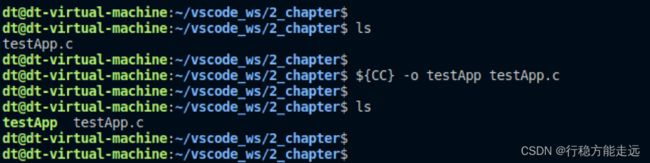
GPIO 应用编程之中断
在应用层可以将GPIO 配置为中断触发模式,譬如将GPIO 配置为上升沿触发、下降沿触发或者边沿触发,本小节我们来编写一个测试程序,将GPIO 配置为边沿触发模式并监测中断触发状态。其示例代码如下所示:
本例程源码对应的路径为:开发板光盘->11、Linux C 应用编程例程源码->16_gpio->gpio_intr.c。
#include \n" , argv[0]);
exit(-1);
}
/* 判断指定编号的GPIO是否导出 */
sprintf(gpio_path, "/sys/class/gpio/gpio%s", argv[1]);
if (access(gpio_path, F_OK)) {//如果目录不存在 则需要导出
int len;
int fd;
if (0 > (fd = open("/sys/class/gpio/export", O_WRONLY))) {
perror("open error");
exit(-1);
}
len = strlen(argv[1]);
if (len != write(fd, argv[1], len)) {//导出gpio
perror("write error");
exit(-1);
}
close(fd); //关闭文件
}
/* 配置为输入模式 */
if (gpio_config("direction", "in"))
exit(-1);
/* 极性设置 */
if (gpio_config("active_low", "0"))
exit(-1);
/* 配置中断触发方式: 上升沿和下降沿 */
if (gpio_config("edge", "both"))
exit(-1);
/* 打开value属性文件 */
sprintf(file_path, "%s/%s", gpio_path, "value");
if (0 > (pfd.fd = open(file_path, O_RDONLY))) {
perror("open error");
exit(-1);
}
/* 调用poll */
pfd.events = POLLPRI; //只关心高优先级数据可读(中断)
read(pfd.fd, &val, 1);//先读取一次清除状态
for ( ; ; ) {
ret = poll(&pfd, 1, -1); //调用poll
if (0 > ret) {
perror("poll error");
exit(-1);
}
else if (0 == ret) {
fprintf(stderr, "poll timeout.\n");
continue;
}
/* 校验高优先级数据是否可读 */
if(pfd.revents & POLLPRI) {
if (0 > lseek(pfd.fd, 0, SEEK_SET)) {//将读位置移动到头部
perror("lseek error");
exit(-1);
}
if (0 > read(pfd.fd, &val, 1)) {
perror("read error");
exit(-1);
}
printf("GPIO中断触发\n" , val);
}
}
/* 退出程序 */
exit(0);
}
执行程序时需要传入一个参数,argv[1]指定要读取电平状态的GPIO 对应的编号。
上述代码中首先使用access()函数判断指定编号的GPIO 引脚是否已经导出,若未导出,则通过
"/sys/class/gpio/export"文件将其导出。
对GPIO 进行配置:配置为输入模式、配置极性、将触发方式配置为边沿触发。
打开value 属性文件,获取到文件描述符,接着使用poll()函数对value 的文件描述符进行监视,这里为什么要使用poll()监视、而不是直接对文件描述符进行读取操作?这里简单的描述一下。
13.2.3 小节给大家详细介绍了poll()函数,这里不再重述!poll()函数可以监视一个或多个文件描述符上的I/O 状态变化,譬如POLLIN、POLLOUT、POLLERR、POLLPRI 等,其中POLLIN 和POLLOUT 表示普通优先级数据可读、可写,而POLLPRI 表示有高优先级数据可读取,中断就是一种高优先级事件,当中断触发时表示有高优先级数据可被读取。当然,除此之外还可使用13.4 小节所介绍的异步I/O 方式来监视
GPIO 中断触发。
使用交叉编译工具编译应用程序,如下所示:
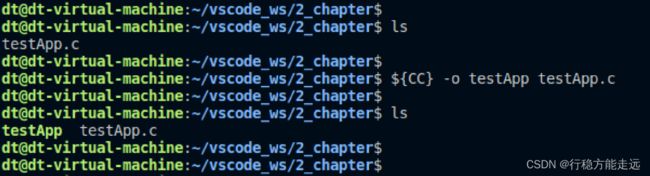
在开发板上测试
前面我们编写了3 个测试程序,并编译得到了对应的可执行文件,本小节一个一个进行测试。在测试之前,选择一个测试引脚,这里笔者以板子上的GPIO1_IO01 引脚为例,该引脚在底板上已经引出,如下所示:

Mini 开发板可以通过背面丝印标注的名称或原理图进行确认。
GPIO 输出测试
将示例代码16.2.1 编译的到的可执行文件拷贝到开发板Linux 系统用户家目录下,执行该应用程序控制开发板上的GPIO1_IO01 引脚输出高或低电平:
./testApp 1 1 #控制GPIO1_IO01 输出高电平
./testApp 1 0 #控制GPIO1_IO01 输出低电平

执行相应的命令后,可以使用万用表或者连接一个LED 小灯进行检验,以验证实验结果!
GPIO 输入测试
将示例代码16.3.1 编译的到的可执行文件拷贝到开发板Linux 系统用户家目录下,执行该应用程序以读取GPIO1_IO01 引脚此时的电平状态,是高电平还是低电平?
首先通过杜邦线将GPIO1_IO01 引脚连接到板子上的3.3V 电源引脚上,接着执行命令读取GPIO 电平状态:

打印出的value 等于1,表示读取到GPIO 的电平确实是高电平;接着将GPIO1_IO01 引脚连接到板子上的GND 引脚上,执行命令:

打印出的value 等于0,表示读取到GPIO 的电平确实是低电平;测试结果与实际相符合!
GPIO 中断测试
将示例代码16.4.1 编译的到的可执行文件拷贝到开发板Linux 系统用户家目录下,执行该应用程序可以监测GPIO 的中断触发。
执行应用程序监测GPIO1_IO01 引脚的中断触发情况,如下所示:
./testApp 1 # 监测GPIO1_IO01 引脚中断触发

当执行命令之后,我们可以使用杜邦线将GPIO1_IO01 引脚连接到GND 或3.3V 电源引脚上,来回切换,使得GPIO1_IO01 引脚的电平状态发生由高到低或由低到高的状态变化,以验证GPIO 中断的边沿触发情况;当发生中断时,终端将会打印相应的信息,如上图所示。
Tips:测试完成后按Ctrl+C 退出程序!